Диагностика Андроид-смартфона: программы и методы
При покупке смартфона/планшета или из чувства собственного любопытства многие пользователи хотят проверить работоспособность аппарата, основных функций и датчиков.
Внешнее состоянии гаджета можно оценить без дополнительных утилит, а вот «начинка» требует более основательного подхода. Самый простой способ проверки основных датчиков и функций — применение инженерных кодов. Они очень удобны и легки в использовании, но есть два существенных недостатка:
- Предоставляют недостаточно полную информацию.
- Работают не на всех смартфонах (например, некоторые китайские смартфоны понимают только половину запросов).
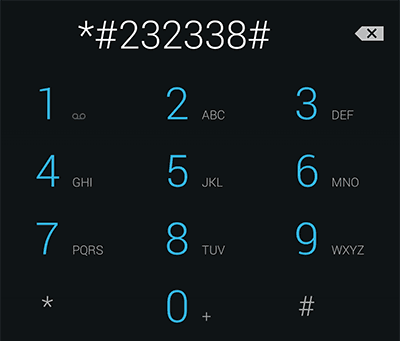
В связи с этим рекомендуется воспользоваться сторонними приложениями, которые просты в использовании и обладают всеми необходимым для тестирования функциями.
Программы для диагностики
Порядок рассмотрения софта случайный. В целом, приложения равнозначные, но у Phone Doctor Plus есть небольшое преимущество — он простой и ориентирован на неопытного пользователя.
Phone Doctor Plus
На главном экране отображаются общие сведения об устройстве. Чтобы они были максимально исчерпывающими, необходимо перейти во вторую вкладку, где расположено более 20 тестов, включая мультитач, акселерометр, GPS и многое другое (смотрите на скриншотах). Каждый из них выполняется отдельно, некоторые просят сделать простое действие, например, потрясти телефон или вставить наушники. При успешном завершении появляется зеленый значок с галочкой — это значит, что функция работает корректно.
AIDA64
Программа пришла с компьютерной сферы (Windows), где успела зарекомендовать себя с лучшей стороны. Android-версия не стала исключением, поэтому и попала в нашу подборку.
Главный экран выглядит невзрачно, нет даже намека на минималистический дизайн. Но мы здесь не для этого, поэтому перейдем к функционалу. AIDA64 предоставляет информацию по следующим пунктам:
- Система: модель устройства, плата, ОЗУ, хранилище и другое.
- ЦП: точная модель процессора, технологический процесс, битность, число ядер, диапазон частот и, самое главное, нагрузка. Если последняя постоянно стремится к 100 процентам, значит либо смартфон засорен и требует комплексной очистки, либо есть серьезные неполадки с чипсетом.
- Отображение
- Сеть: оператор, страна, код провайдера и прочие подробности. Для проверки связи легче просто кому-то позвонить и зайти в интернет.
- Батарея: уровень заряда, состояние аккумулятора, температура и емкость. Для детальной проверки батареи ознакомьтесь с этой статьей.
- Android: версия, уровень API, ID сборки и так далее.
- Устройства: задняя и передняя камеры с описанием возможностей, например, стабилизации, автоэкспозиции, вспышки и других функций. Исчерпывающие сведения о видеопроцессоре.
- Температура составляющих в Цельсиях (подробнее здесь).
- Датчики. На экране появятся строки с постоянно меняющимися цифрами. Они характеризуют работу гироскопа, компаса, акселерометра и других. При легком движении смартфона цифры должны меняться. Напомним, что это гораздо легче проверить с помощью Phone Doctor.
- Приложения. Список установленных игр и программ.
- Кодеки, папки, системные файлы.
Phone Tester
На основном экране сразу представлен список тестов. Приступим!
- Состояние датчиков: по аналогии с AIDA64, только более понятно и на русском языке. Также есть свойства каждого из датчиков.
- Wi-Fi статус: информация о соединении, полезного мало.
- Телефония: оператор, сигнал, код провайдера и прочие бесполезности.
- Статус GPS: спутники, точность передачи сигнала, широта, долгота, пеленг.
- Батарея: уровень зарядки, емкость, технология, напряжение, температура и состояние аккмулятора.
- Мультитач тест: касаемся экрана всеми пальцами, проверяем работу дисплея. Для этого лучше использовать калибровку сенсора.
- Камера
- Системная информация.
Программ для диагностики Android-устройств довольно много, все обладают схожим функционалом. Изначально мы хотели рассказать о пяти утилитах, но две отсеялись естественным отбором, проиграв по функциональности и полезности конкурентам. В заключении отметим, что Phone Doctor Plus имеет весомое преимущество перед другими утилитами, которые заключается в большом списке тестов и понятном интерфейсе.
Если вы уверены в своих силах и готовы нести полную ответственность за все действия, воспользуйтесь самым многофункциональным инструментом тестирования — инженерным меню.
 Загрузка…
Загрузка…androidlime.ru
5 приложений для теста производительности устройства Android
Бенчмарк-приложения полезны для определения производительности вашего устройства и сравнения результатов с похожими устройствами. Они тестируют производительность процессора и графической системы, скорость веб-сёрфинга и др. Мы рассмотрим 5 бенчмарк-приложений для Android, которые вы можете использовать, чтобы увидеть показатели вашего устройства.
Приложение Quadrant Standard Edition тестирует центральный процессор, контроллеры ввода/вывода и 3D-графику. Чтобы узнать результаты, вы будете должны после прохождения тестов предоставить их сперва серверу компании. После этого на графике вы увидите общее количество баллов, набранных вашим устройством, а так же его сравнение с другими устройствами.
Установить через Андроид Маркет
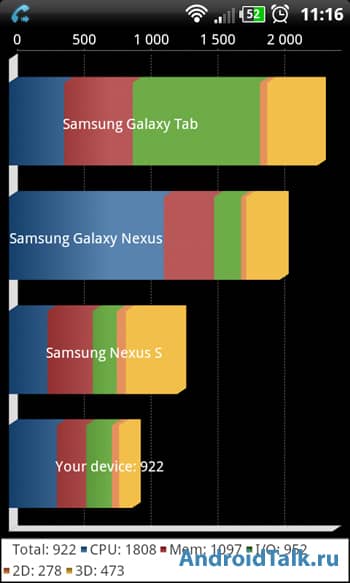
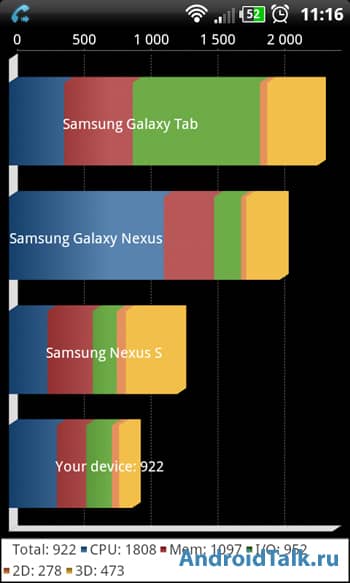
Linpack
Linpack – это бенчмарк-приложение, которое используется для измерения производительности процессоров, используемых в ряде самых быстрых компьютеров в мире. Теперь и вы можете использовать это приложение, чтобы тестировать ваш телефон или планшет на платформе Android. Linpack – это быстрый и простой тест производительности вашего устройства, результат которого указывается в количестве мегафлоп/с (MFLOPS). Люди, которые используют любительские прошивки и занимаются разгоном Android-систем, часто используют Linpack, чтобы следить за увеличением производительности.
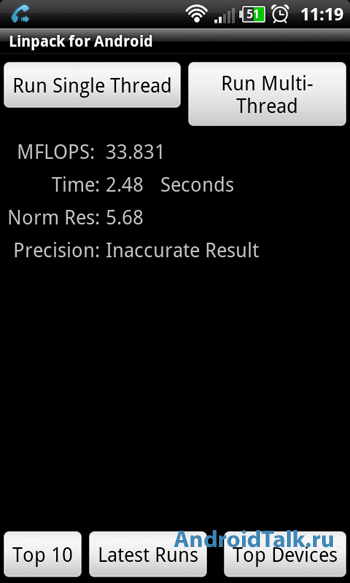
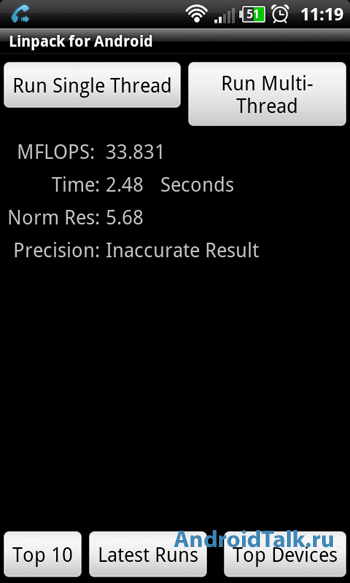
Neocore
Приложение Neocore было разработано компанией Qualcomm для тестирования своего графического процессора Adreno. Однако его можно использовать и для измерения производительности 3D-гафики в Android-устройствах, которые оснащены другими графическими процессорами, отличными от Adreno. Результаты теста выводятся в FPS.


AnTuTu
AnTuTu тестирует процессор, оперативную память, графику, базы данных и элементы SD-карты, а затем предоставляет результаты как для каждого компонента в отдельности, так и для всего устройства в целом. Это приложение чем-то похоже на Quadrant Standard Edition, но оно позволяет, как вы уже поняли, увидеть не только общие результаты, но и показатели отдельных узлов. После завершения тестирования вы можете увидеть показатели вашего устройства на подробной гистограмме рядом с показателями других Android-устройств. Ради интереса вы так же можете отправить ваши результаты на сервер AnTuTu, чтобы увидеть положение вашего устройства относительно мирового рейтинга устройств.
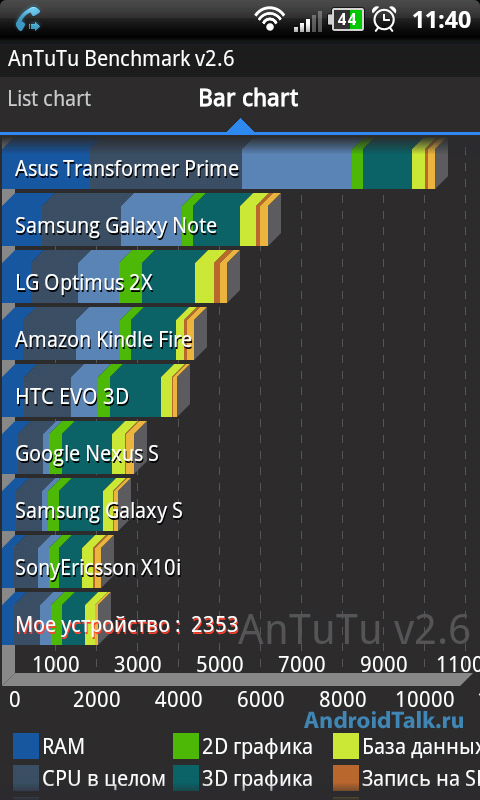
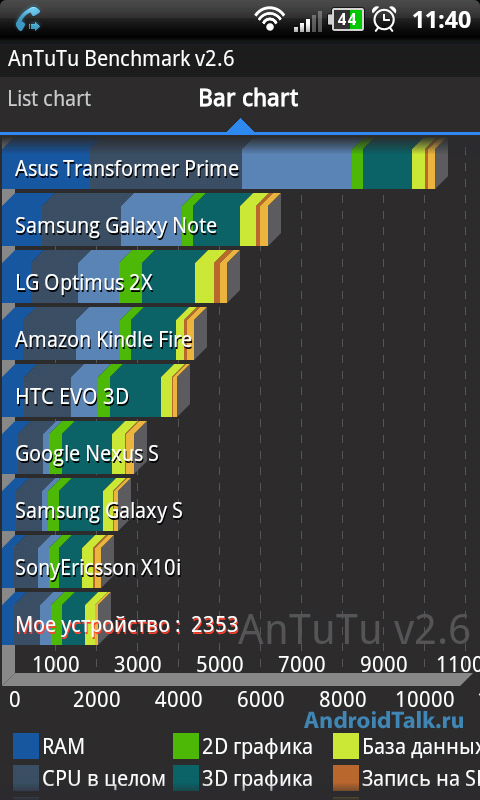
Vellamo
Бенчмарк-приложение Vellamo, так же как и Neocore, было разработано компанией Qualcomm. Оно измеряет производительность веб-сёрфинга на устройстве Android по четырём критериям: рендеринг, javascript, взаимодействие с пользователем и качество подключения к сети.
Установить через Андроид Маркет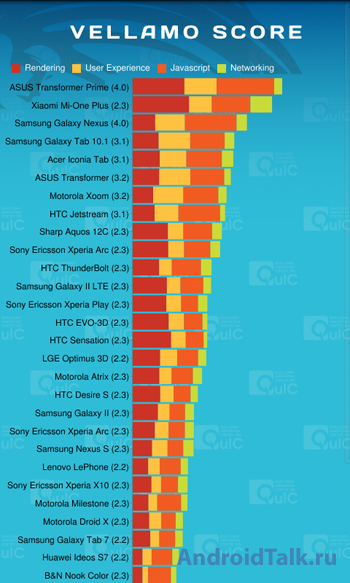
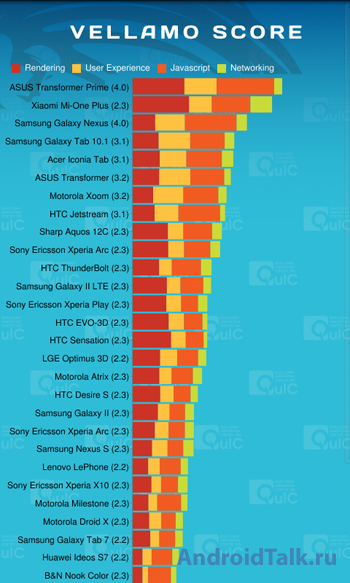
Все вышеупомянутые приложения можно скачать бесплатно на Android Market. Вы можете поделиться своими результатами производительности вашего смартфона или планшета на платформе Android, написав о них в комментариях к этой статье.
androidtalk.ru
Мобильные телефоны и смартфоны
Наверх- Рейтинги
- Обзоры
- Смартфоны и планшеты
- Компьютеры и ноутбуки
- Комплектующие
- Периферия
- Фото и видео
- Аксессуары
- ТВ и аудио
- Техника для дома
- Программы и приложения
- Новости
- Советы
- Покупка
- Эксплуатация
- Ремонт
- Подборки
- Смартфоны и планшеты
ichip.ru
Как проверить производительность смартфона
Опубликовано: 24.08.2016
Производительность вашего телефона или планшета зависит не только от того, что написано в характеристиках. Скорость работы устройства зависит также от качества программного обеспечения, версии Android и многого другого. Но так как же определить, насколько быстр ваш аппарат? Для этого существуют специальные бенчмарк-приложения, которые дадут вам численную оценку быстродействия вашего телефона в бенчмарках и сравнят его с другими, более мощными и более слабыми, устройствами.
Но сначала нужно определиться, что же значит «бенчмарк»? Бенчмарк – это приложение, алгоритм которого просчитывает мощность и производительность в условных единицах, учитывая практически все, что может как-либо повлиять на работу устройства: оперативную память, количество мусора в системе, видеоускоритель, версию системы и еще очень много тех мелочей, о которых среднестатистический пользователь даже не догадывался.
В основном для проверки производительности телефона используют два самых популярных приложения, которые можно скачать в Play Market абсолютно бесплатно. Это AnTuTu Бенчмарк и
Geekbench 3. В данной статье речь пойдет именно об этих двух программах.
Примечание: для того, чтобы показать пример работы приложений, был использован телефон Samsung Galaxy A3 2016.
AnTuTu Бенчмарк
После установки приложения перед нами открывается начальное меню, в котором нам, естественно, нужно нажать «Тест».
Приложение запросит разрешение на докачку файла размером около 70 мегабайт. Не бойтесь, это все легально и без вирусов – докачка будет идти через Play Market.После окончания скачивания дополнительного файла и начнется тест. Сначала AnTuTu Бенчмарк проверит ту часть вашего телефона, которая отвечает за графическую составляющую. Запустится красивый видеоряд, который мы, собственно, и докачивали.
После окончания проверки графической системы начнется проверка оперативной памяти (RAM), центрального процессора (CPU) и опыта взаимодействия (UX).
Проверка может длиться 2-5 минут. После завершения вам выдадут результаты тестирования. Каждый пункт кроме RAM можно развернуть и посмотреть, за что и сколько баллов начислено.
В разделе «Рейтинг» вы можете посмотреть топ самых производительных смартфонов и их оценку в AnTuTu Бенчмарк. Также вы можете сравнить свой аппарат с любым девайсом из списка.
Geekbench 3
Скачав это приложение из Play Market, вы не найдете в нем такой красоты проверки, как в AnTuTu Бенчмарк (я о великолепном видеоряде). Зато это приложение работает быстрее и надежнее, ведь AnTuTu может вылететь на некоторых слабых устройствах.
После запуска приложения мы сразу видим информацию о нашем устройстве и батарее.
Но нас сейчас это интересует в меньшей степени. Чтобы получить оценку производительности устройства необходимо нажать «Run Бенчмаркs» . Сразу начнется проверка, которая займет пару минут.
После завершения проверки вы увидите результат и сможете сравнить его или с телефонами, у которых столько же ядер, сколько и у вашего девайса, или со всеми телефонами вообще.
Такими программами желательно пользоваться еще до выбора телефона, поскольку они наиболее комплексно оценивают его производительность и дают понять, нужен ли вам такой гаджет.
Поделитесь записью:
rupadblog.com
Итак, сложности! Ниже перечислено двенадцать причин, благодаря которым тестировать на мобильных устройствах так сложно. Я решила, что будет забавнее иллюстрировать каждую из них, описывая баги, с которыми я сталкивалась. Некоторые из них были найдены в ходе моей работы, а некоторые – на моем личном устройстве, где я выступала как конечный пользователь. 1. Операторы: производительность мобильных приложений может варьировать в зависимости от того, какой оператор используется. Крупнейшие операторы в США – это Verizon и AT&T, и у нас есть также более мелкие поставщики – например, Sprint и T-Mobile. В Европе наиболее распространены Deutche Telekom, Telefonica, Vodaphone, и Orange, в Азии – China Mobile, Airtel, NTT и Softbank. Тестируя на мобильных устройствах, важно знать, какими операторами будут пользоваться ваши конечные пользователи, и тестировать с учетом этой информации. Пример бага: как-то раз я тестировала функции карты внутри приложения и обнаружила, что при использовании одного оператора карта обновлялась в зависимости от моего местоположения, а при использовании другого – нет. Это было как-то связано со способом кэширования локации после пинга сотовой вышки. 2. Сеть или WiFi. Пользователи могут подключаться как к сети оператора, так и через WiFi. Они даже могут выбирать различные способы связи посреди процесса использования приложения, или же их соединение может быть полностью разорвано, если они вышли из зоны действия сети. Очень важно тестировать приложение и при сотовой связи, и при соединении через WiFi, и посмотреть, что будет, если соединение внезапно меняется или полностью оборвано. Пример бага: у меня дома есть ретранслятор WiFi. Когда я меняю подключение телефона на IP ретранслятора, Spotify думает, что я вне сети. Мне приходится насильно перезапускать приложение, чтобы Spotify осознал, что я онлайн. 3. Тип приложения. Мобильные приложения могут делиться на Web, нативные, или быть гибридом первого и второго (разрабатываются как веб, но устанавливаются как нативные). Некоторые из ваших конечных пользователей проигнорируют нативное или гибридное приложение, предпочитая пользоваться им через телефонный браузер. В качестве браузера может быть использовано множество различных приложений – например, Safari, Chrome, Opera. Важно убедиться, что ваше веб-приложение корректно работает в разных браузерах. Пример бага: я множество раз сталкивалась с тем, что при переходе на мобильный сайт на нем не обнаруживалось необходимой функциональности. Мне приходилось переходить на полную версию, где текст очень мелкий, а навигация чересчур сложна. 4. Операционная система. Мобильные приложения по-разному функционируют в зависимости от операционной системой. Два гиганта на этом поле – это iOS и Android, но есть и другие – например, Windows Mobile и Blackberry. Важно тестировать на том, чем будут пользоваться ваши конечные потребители, и убедиться, что все функции приложения поддерживаются вне зависимости от ОС. Пример бага: это не баг, это ключевая разница между Android и iOS. Устройства на Android имеют кнопку «назад», в отличие от iOS. Приложения, созданные для iOS, требуют встроенную на каждую страницу кнопку перехода назад, чтобы пользователи могли вернуться к предыдущему состоянию. 5. Версия. Каждая ОС периодически обновляется, и добавленные фичи подталкивают пользователей к установке обновлений. Однако не каждый пользователь обновит свое устройство до самой последней версии. Важно использовать аналитику, чтобы определить, какими ОС, скорее всего, будут пользоваться ваши потребители, и убедиться, что вы тестируете под все эти версии. К тому же каждое обновление ОС потенциально может вызывать баги в вашем приложении, которые отсутствовали ранее. Пример бага: зачастую при обновлении версии ОС я больше не могу пользоваться громкой связью, делая звонки. Мне слышно собеседника, но он не слышит меня. 6. Производитель. Все iOS-устройства производятся Apple, но с устройствами на Android не все так просто. Samsung – один из крупнейших производителей Android-устройств, но существует еще множество других – например, Huawei, Motorola, Asus, LG. важно отметить, что не у каждого пользователя Android будет непременно Samsung, и тестировать на других устройствах тоже. Пример бага: как-то раз я тестировала приложение для планшета, в котором функция клавиатуры отлично работала на устройствах некоторых производителей, но не работала на прочих. Она просто не появлялась, и я не могла ничего ввести в поля форм. 7. Модель. Схожим с версиями образом новые модели устройств появляются ежегодно. Некоторые пользователи обновят свой девайс раз в пару лет, но не все. Более того, некоторые устройства не смогут обновиться до последней версии ОС, и устареют сразу по двум направлениям. Повторюсь, важно выяснить, какими устройствами пользуется ваша аудитория, дабы принимать решения о том, на каких моделях тестировать и какие модели поддерживать. Пример бага: это не баг, но об этом важно помнить: когда Apple выпустила новую модель iPad, позволяющую подписываться в формах, ПО, которое я тестировала, учитывало эту функцию. Однако старые версии iPad ее не поддерживали, поэтому приложение должно было учесть такую ситуацию и не просить пользователей более старых версий подписать документ. 8. Планшет или смартфон. Множество ваших пользователей будут взаимодействовать с приложением через планшет, а не через смартфон. Нативные приложения зачастую имеют различные версии в зависимости от того, предназначены ли они для планшета или телефона. Приложение, созданное для смартфона, зачастую можно загрузить на планшет, но не наоборот. Если используется веб-приложение, важно помнить, что у планшетов и смартфонов разная функциональность. Протестируйте ваше приложение и там, и там. Пример бага: я тестировала приложения, которые отлично работали на смартфоне, но выдавали пустой экран, когда я пыталась проверить их на планшете. 9. Размер экрана. Мобильные устройства бывают очень, очень разными по размеру. Устройства iOS имеют небольшую вариативность в размерах, а вот у Android ситуация намного хуже. Конечно, невозможно проверить все размеры до единого, но важно протестировать маленькие, средние, большие и очень большие экраны, чтобы убедиться, что приложение корректно отрисовывается вне зависимости от разрешения. Пример бага: я тестировала приложения на маленьких экранах, и элементы страниц начинали наезжать друг на друга, затрудняя просмотр текстовых полей и нажатие на кнопки. 10. Портретная и ландшафтная ориентации. Тестируя на смартфонах, легко забыть проверить ландшафтную ориентацию, потому что мы, как правило, держим телефон в портретной. Однако иногда пользователи смартфонов захотят просматривать приложение в ландшафтном формате – особенно это верно для пользователей планшетов. Важно не только проверить обе ориентации экрана, но также попереключаться между ними в ходе работы с приложением. Пример бага: как-то раз я тестировала приложение, которое отлично смотрелось на планшете в портретной ориентации, но при переходе к ландшафтной все поля исчезали. 11. Внутренняя интеграция. Одно из достоинств мобильных приложений в том, что они могут интегрироваться с другими функциями устройства – например, микрофоном или камерой. Они могут также связываться с другими приложениями, скажем, Фейсбуком или Твиттером. Вне зависимости от поддерживаемых интеграций убедитесь, что вы тщательно их проверили. Пример бага: я тестировала приложение, в котором пользователь мог сделать фото устройства у себя дома и добавить его на домашний склад. Когда я переходила к съемке, меня правильно перенаправляло к приложению камеры, и я могла сделать фото, но обратного перехода к приложению не происходило. 12. Внешняя интеграция. Даже если ваше приложение не предназначено для взаимодействия с другими приложениями или функциями, в этой области все равно могут таиться баги. Что будет, если пользователь примет телефонный звонок, сообщение, или предупреждение о низком заряде батареи в ходе использования приложения? Нужно это выяснить. Пример бага: в моем телефоне долгое время существовал вот какой баг – если таймер срабатывал тогда, когда я разговаривала по телефону, то после завершения разговора таймер звучал бесконечно долго. Надеюсь, что описания и примеры достаточно демонстрируют, как сложно тестировать мобильные приложения! В следующих статьях я расскажу, как упростить ваше тестирование. Обсудить в форуме |
www.software-testing.ru
Процесс тестирования мобильных приложений / Touch Instinct corporate blog / Habr
Тестирование – очень важный этап разработки мобильных приложений.Стоимость ошибки в релизе мобильного приложения высока. Приложения попадают в Google Play в течении нескольких часов, в Appstore несколько недель. Неизвестно сколько времени будут обновляться пользователи. Ошибки вызывают бурную негативную реакцию, пользователи оставляют низкие оценки и истерические отзывы. Новые пользователи, видя это, не устанавливают приложение.
Мобильное тестирование сложный процесс: десятки различных разрешений экрана, аппаратные отличия, несколько версий операционных систем, разные типы подключения к интернету, внезапные обрывы связи.
Поэтому в отделе тестирования у нас работает 8 человек (0,5 тестировщика на программиста), за его развитием и процессами следит выделенный тест-лид.
Под катом я расскажу как мы тестируем мобильные приложения.
Тестирование требований
Тестирование начинается до разработки. Отдел дизайна передает тестировщикам навигационную схему и макеты экранов, менеджер проекта – требования невидимые на дизайне. Если дизайн предоставляет заказчик, макеты до передачи в отдел тестирования проверяются нашими дизайнерами.
Тестировщик анализирует требования на полноту и противоречивость. В каждом проекте исходные требования содержат противоречивую информацию. Мы их решаем еще до начала разработки. Так же в каждом проекте требования неполны: не хватает макетов второстепенных экранов, ограничений на поля ввода, отображения ошибок, кнопки никуда не ведут. Неочевидны невидимые на макетах вещи: анимации, кеширование картинок и содержимого экранов, работа в нестандартных ситуациях.
Недостатки требований обсуждаются с менеджером проекта, разработчиками и дизайнерами. После 2-3 итераций, вся команда гораздо лучше понимает проект, вспоминает забытый функционал, фиксирует решения по спорным вопросам.
В основном на этом этапе используется basecamp.
Когда требования стали полны и непротиворечивы, тестировщик составляет smoke-тесты и функциональные тесты, покрывающие исходные данные. Тесты деляется на общие и специфические для разных платформ. Для хранения и прогона тестов мы используем Sitechсo.
Например, для проекта Trava на этом этапе было написано 1856 тестов.
Первый шаг тестирования закончен. Проект уходит в разработку.
Билд-сервер
Все наши проекты собираются на TeamCity билд-сервере.
Если менеджер проекта поставит галочку «для тестирования», тестировщикам уходит письмо о новой сборке для тестирования. Ее номер отображается на мониторе в кабинете тестировщиков. Красным отображаются билды выпущенные за последние сутки, их нужно тестировать активнее, чем белые.
Без «волшебного монитора» (кстати, работает на андроиде) часто тестировали старые билды. А новый билд с багами попадал заказчику. Теперь перед прогоном тест-кейсов достаточно взглянуть на монитор, путаница разрешилась.
Тестирование билдов бывает быстрое и полное.
Быстрое тестирование
Быстрое тестирование проводится после завершения итерации разработки, если сборка не пойдет в релиз.
Для начала проводятся smoke-тесты, чтобы понять имеет ли смысл тестировать сборку.
Затем берутся все выполненные задачи и пофикшенные баги за итерацию из Jira и скурпулезно проверяется соответствие результата описанию таска. Если задача включала в себя новые элементы интерфейса, она отправляется дизайнерам для сверки с макетами.
Некорректно выполненные задачи переоткрываются. Баги заносятся в Jira. К не UI багам обязательно прикладываются логи со смартфона. К UI багам скриншоты с пометками что не так.
После этого выполняются функциональные тесты этой итерации. Если были найдены баги не покрытые тест-кейсами, создается новый тест-кейс.
Для андроид приложений запускаются monkey тесты.
adb shell monkey -p ru.stream.droid --throttle 50 --pct-syskeys 0 --pct-ap
pswitch 0 -v 5000
По окончании тестирования ставится галочка «тестирование багов пройдено» в билд-сервере (да, название галочки не очень правильное :).
Если в процессе тестирования не было найдено blocker, critical и major багов, ставится галочка «можно показывать заказчику». Ни один билд не отсылается заказчику без одобрения отдела тестирования. (По согласованию с заказчиком иногда высылаются билды с major багами).
Критичность бага определяется по таблице.
После завершения тестирования PM получает подробное письмо-отчет.
Полное тестирование
Полное тестирование проводится перед релизом. Включает себя в себя быстрое тестирование, регресионное тестирование, monkey-тестирование на 100 устройствах и тестирование обновлений.
Регрессионное тестирование подразумевает прогон ВСЕХ тест-кейсов по проекту. Тест-кейсов не только за последнюю итерацию, но и за все предыдущие и общие тест кейсы по требованиям. Это занимает день-три на одно устройство в зависимости от проекта.
Очень важный шаг — тестирование обновлений. Почти все приложения хранят данные локально (даже если это кука логина) и важно удостовериться, что после обновления приложения все данные пользователя сохранятся. Тестировщик скачивает билд из маркета, создает сохраняемые данные (логин, плейлисты, транзации учета финансов), обновляет приложение на тестовую сборку и проверяет, что все на месте. Затем прогоняет smoke-тест. Процесс повторяется на 2-3 устройствах.
Разработчики часто забывают о миграции данных со старых версий и тестирование обновлений позволило нам выявить множество критических ошибок с падениями, удалением пользовательских данных о покупках. Это спасло не одно приложение от гневных отзывов и потери аудитории.
Релизный monkey-тест мы проводим на 10 iOS и 80 Android устройствах при помощи сервиса Appthwack.
В конце полного тестирования, кроме письма, вручную составляется подробный отчет.
Сборка уходит в релиз только при 100% прохождении всех тест-кейсов.
Тестирование внешних сервисов
Тестировать интеграцию с Google Analytics, Flurry или системой статистики заказчика непросто. Бывало, что в релиз уходили сборки с нерабочим Google Analytics и никто не обращал на это внимания.
Поэтому в обязательно порядке для внешних сервисов создается тестовый аккаунт и он проверяется при полном тестировании. Кроме того отправка статистики фиксируется в логах, которые проверяются тестировщиками. При релизе тестовый аккаунт подменяется боевым.
Учет времени
Учет времени тестировщиков производится в отдельном Jira проекте. На составление тест-кейсов, прогон тестов, написание отчетов по проекту заводится отдельная задача и стандартными средствами в ней отмечается затраченное время.
UPD: а расскажите как устроено тестирование у вас, хотя бы сколько тестировщиков на разработчика
Подписывайтесь на наш хабра-блог. Каждый четверг полезные статьи о мобильной разработке, маркетинге и бизнесе мобильной студии.
habr.com


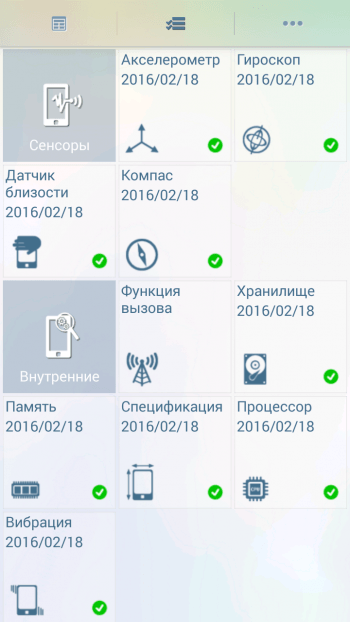
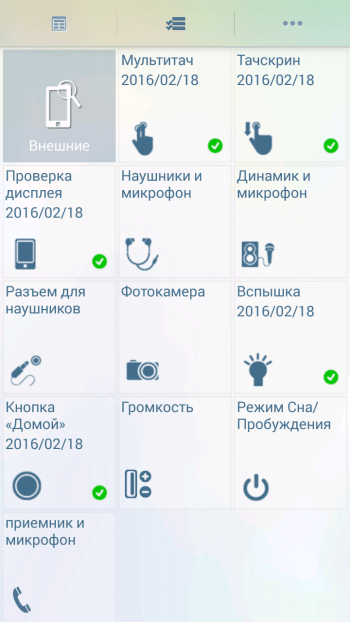
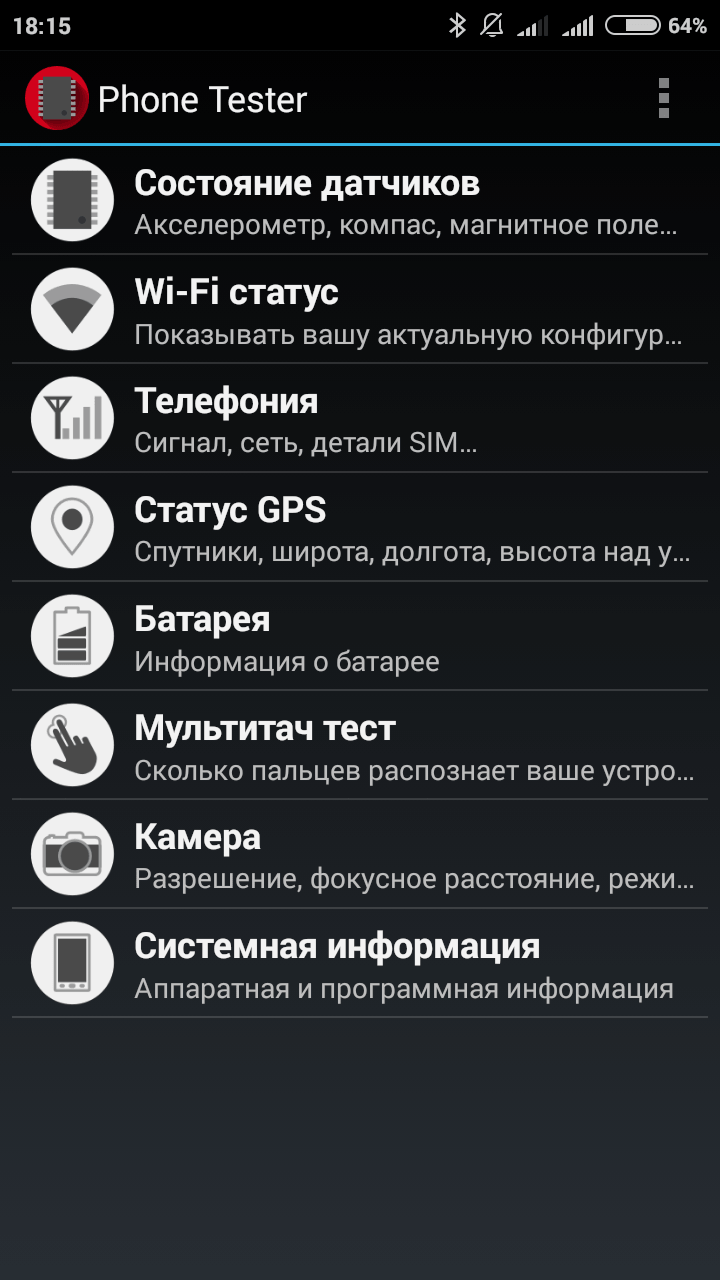
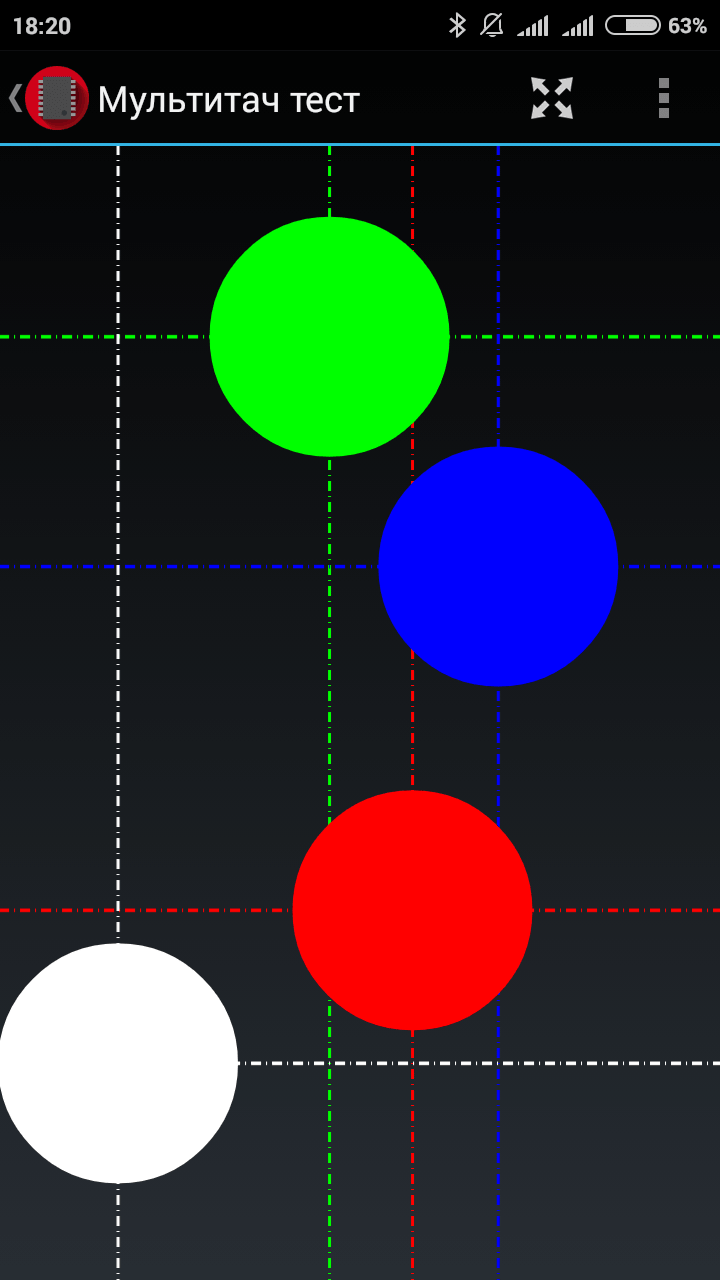
 Автор: Кристин Джеквони (Kristin Jackvony)
Автор: Кристин Джеквони (Kristin Jackvony)
Станьте первым комментатором